Im Allgemeinen bat ich meinen Kollegen um eine kleine Anleitung zum Konfigurieren von QtCreator als IDE für Rust, und mit deren Erlaubnis poste ich sie. Ich selbst benutze CLion und werde später darüber schreiben, wie es ihm auf diesem Gebiet geht. Das Moped gehört nicht mir. Ich habe gerade eine Ankündigung gepostet. (c)
Was braucht ein moderner Programmierer überhaupt? Fortgeschrittenes abstraktes Denken? Starker mathematischer Hintergrund? Vielleicht Stresstoleranz?
Natürlich nicht! Am wichtigsten ist eine gute IDE.
Wenn auch Sie versuchen, Rust zu überwältigen, sind Sie traurig, wenn Sie
areweideyet betrachten- Willkommen bei Katze.
Da ich die 100-Zeilen-Fehler der Vorlagen satt hatte und vom Rasta ML-Toolkit verführt wurde, entschied ich mich, einen Editor für ihn zu finden, nicht nur einen einfachen, sondern einen goldenen. Das Debuggen war praktisch, und die Hintergrundbeleuchtung und die üblichen Navigationsfunktionen im Allgemeinen - alles ist wie in den besten Häusern in Europa.
Mein Geschmack wurde jedoch von
QtCreator verwöhnt, einem Programm, das vielen ++ - Programmierern vertraut und nicht weniger
beliebt ist. Also wurde beschlossen, daraus einen Obus zu machen. Übrigens, erst kürzlich wurde der Language Client-Support hinzugefügt! Um zu arbeiten, müssen wir die installierten Komponenten rls, gdb und Creator selbst rosten.
Laib Weiß
- Das erste, was Sie tun müssen, ist, zusätzliche Plugins zu deaktivieren, wenn Sie Creator zum ersten Mal sehen - es wird noch einfacher sein, eine Idee herauszufinden, deren Hauptvorteil die Einfachheit ist. Es gibt Plugins in Hilfe -> Über Plugins. Nachdem Sie die erforderlichen Plugins ausgewählt haben, schließen Sie den Creator und öffnen Sie ihn erneut
krieytor hat viele nützliche Plugins, aber ich zeige nur die für rasta notwendigen- Die Integration mit der Ladung in den Krirator ist natürlich nicht. Es gibt jedoch einen Manager für beliebige Projekte, die wir verwenden können, indem wir unser Projekt über die oben genannte Ladung erstellen. Gehen Sie zu Neu -> Neue Datei oder Projekt und wählen Sie Vorhandenes Projekt importieren
- Als nächstes können wir den Speicherort unseres Projekts und die erforderlichen Dateien auswählen.
- Im neuen Projekt interessiert uns die Datei .files, die alle im Projekt enthaltenen Dateien enthält. Der Inhalt von .includes und .config für rasta ist nutzlos.
Einfache Geräte
- Lassen Sie uns nun die Umgebung selbst einrichten. Gehen Sie zu Extras -> Optionen -> Kits -> Debugger, klicken Sie auf Hinzufügen und geben Sie den Pfad zum rust-gdb-Skript an.
- Klicken Sie auf Kits, klicken Sie auf Hinzufügen, stellen Sie alles wie im zweiten Bild ein.
- Beenden wir nun die Einstellungen und klicken auf Projekte. Löschen Sie Build Steps und Clean Steps, indem Sie auf das Kreuz klicken. Klicken Sie auf Schritt hinzufügen -> Benutzerdefinierter Prozessschritt und geben Sie den Ladungsaufbau bzw. die Reinigung ein.
- Wir wechseln zum Ausführen und geben den Pfad zur Ausgabeversion des Projekts an.
- Nun können Sie Creator als Entwicklungsumgebung verwenden. Nur hier gibt es nichts, was wir so sehr brauchen. Kehren wir zu Optionen zurück, gehen Sie zum Sprachclient, klicken Sie auf Hinzufügen und geben Sie die Einstellungen für rls ein
- Fügen Sie nun das Highlight hinzu. Sie können die Hervorhebung für verschiedene Dateitypen im Texteditor -> Generischer Textmarker auswählen, indem Sie auf Definitionen herunterladen klicken. Die Hervorhebung für die Rasta ist ziemlich verblasst, außerdem wird die Hälfte der darin enthaltenen Farben nicht in den Editor geworfen. Hier ist meine korrigierte Version dieses Highlights. Speichern Sie als rust_1.xml im Ordner generic-highlighter
- Im Allgemeinen müssen nur noch ein paar Krücken hinzugefügt werden. Gehen wir zu Umgebung -> Externe Tools, wo Sie dieselben Tools hinzufügen können, um einen Creeitor einzufügen. Wieder hinzufügen, na ja, wie auf den Bildern. Ich habe rustfmt für die ausgewählte Region und das rls-Neustart-Skript hinzugefügt. Weitere Skripte können bequem an eine geeignete Verknüpfung gehängt werden.
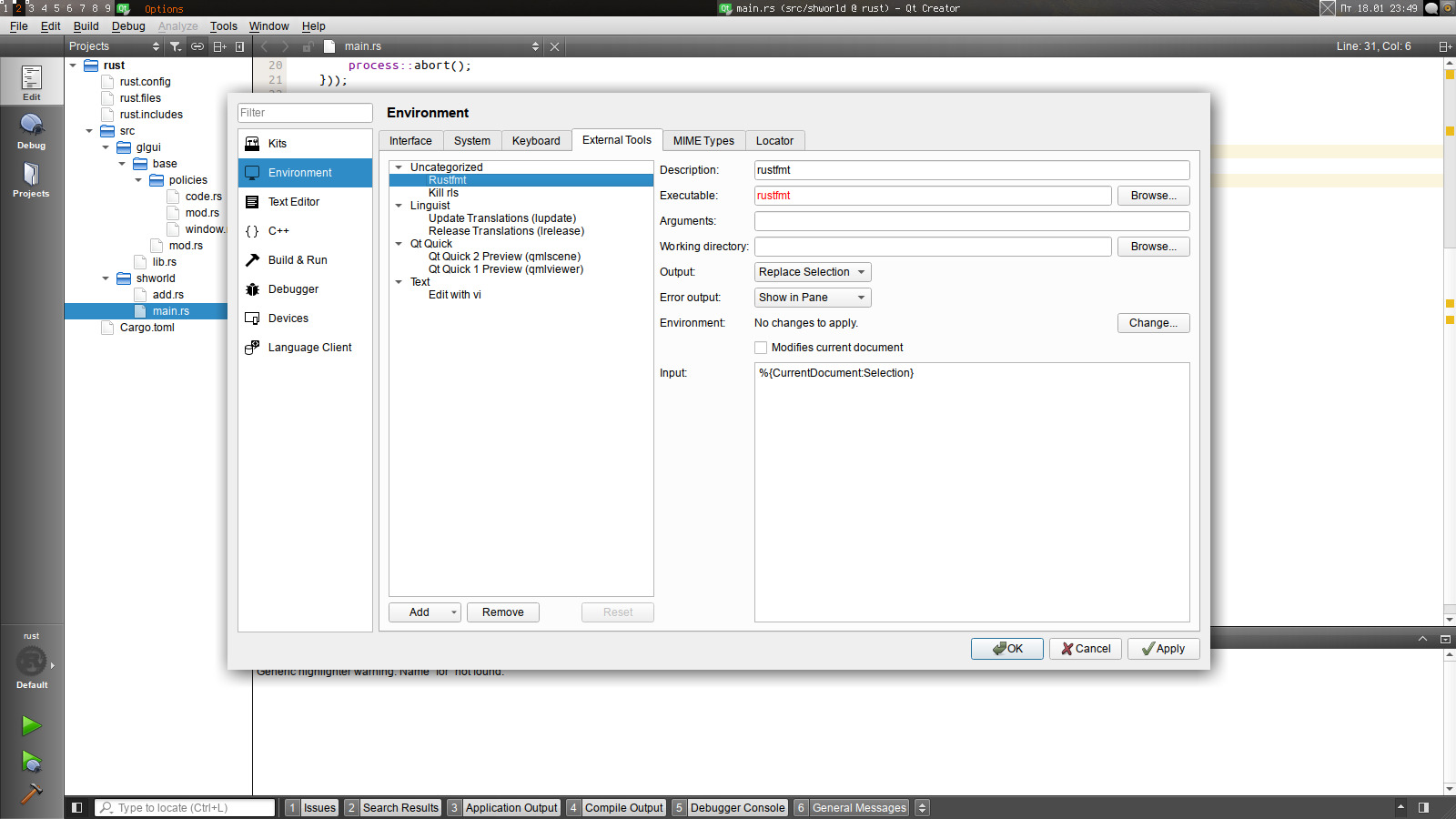

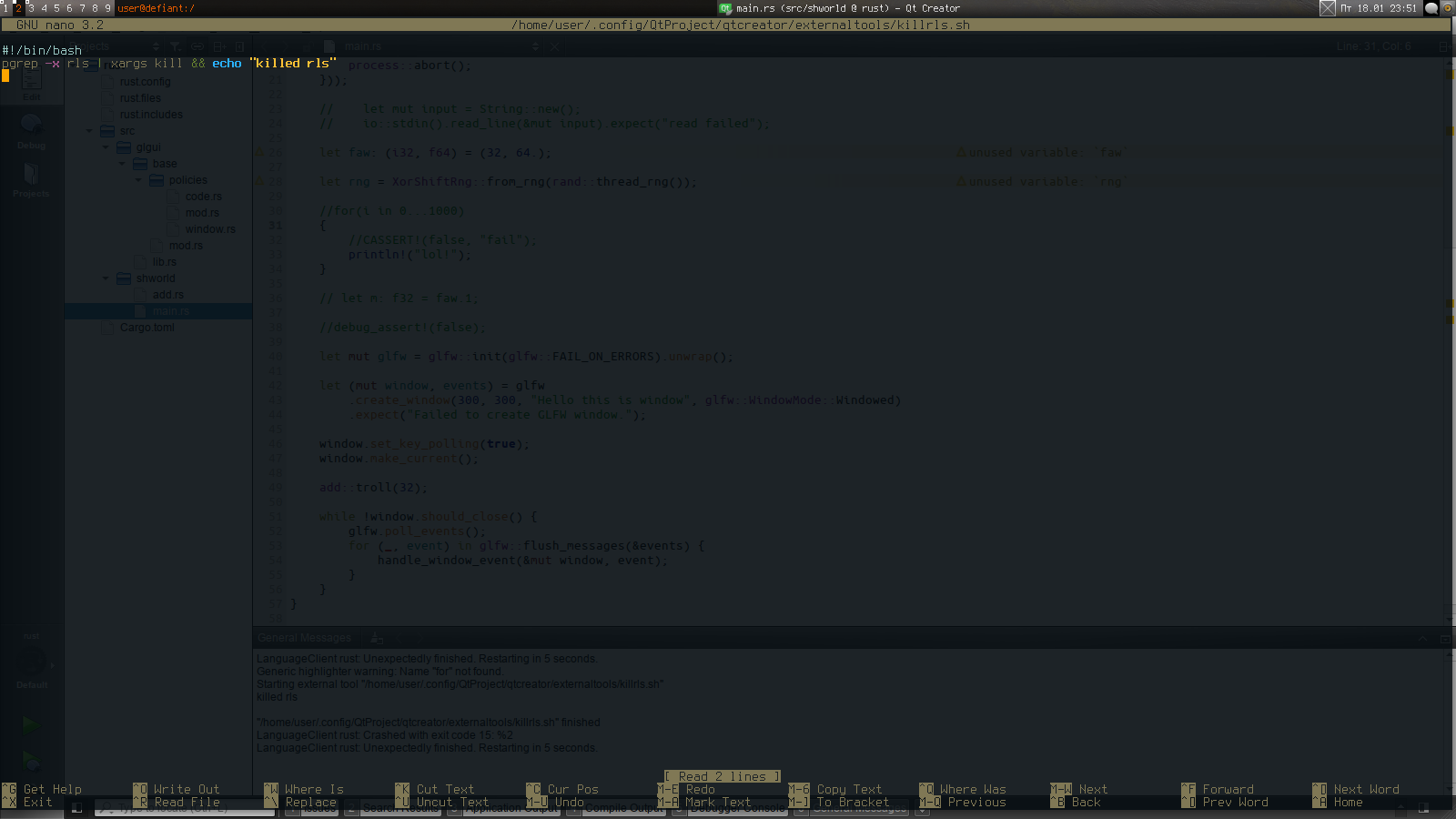

(Oder schwarz)
Im Allgemeinen ist alles fertig. Aber weil Bei unserem Laib-Obus gibt es einige Beschwerden:
- rls funktioniert nicht schlechter als in vscode, aber um go to def auszuführen, drücken Sie F2. Strg + Klick funktioniert derzeit nicht, da der Editorcode nicht überprüft werden muss. Wenn Sie ein Gentushnik sind, ist hier der Patch .
- Autocomplete funktioniert mit Strg + Leertaste, klicken Sie und es wird herauskommen.
- Die Hintergrundbeleuchtung ist nicht vollständig, weil Ich habe gerade angefangen, die Docks für Wachstum zu lesen, aber Sie können es leicht selbst beenden.
Aber warum ?!
Das Kriterium ist vielleicht die bequemste Idee, die ich je benutzt habe. Flugnavigation, hervorragende Integration in GDB, schicke Benutzeroberfläche und fast keine Ressourcen:

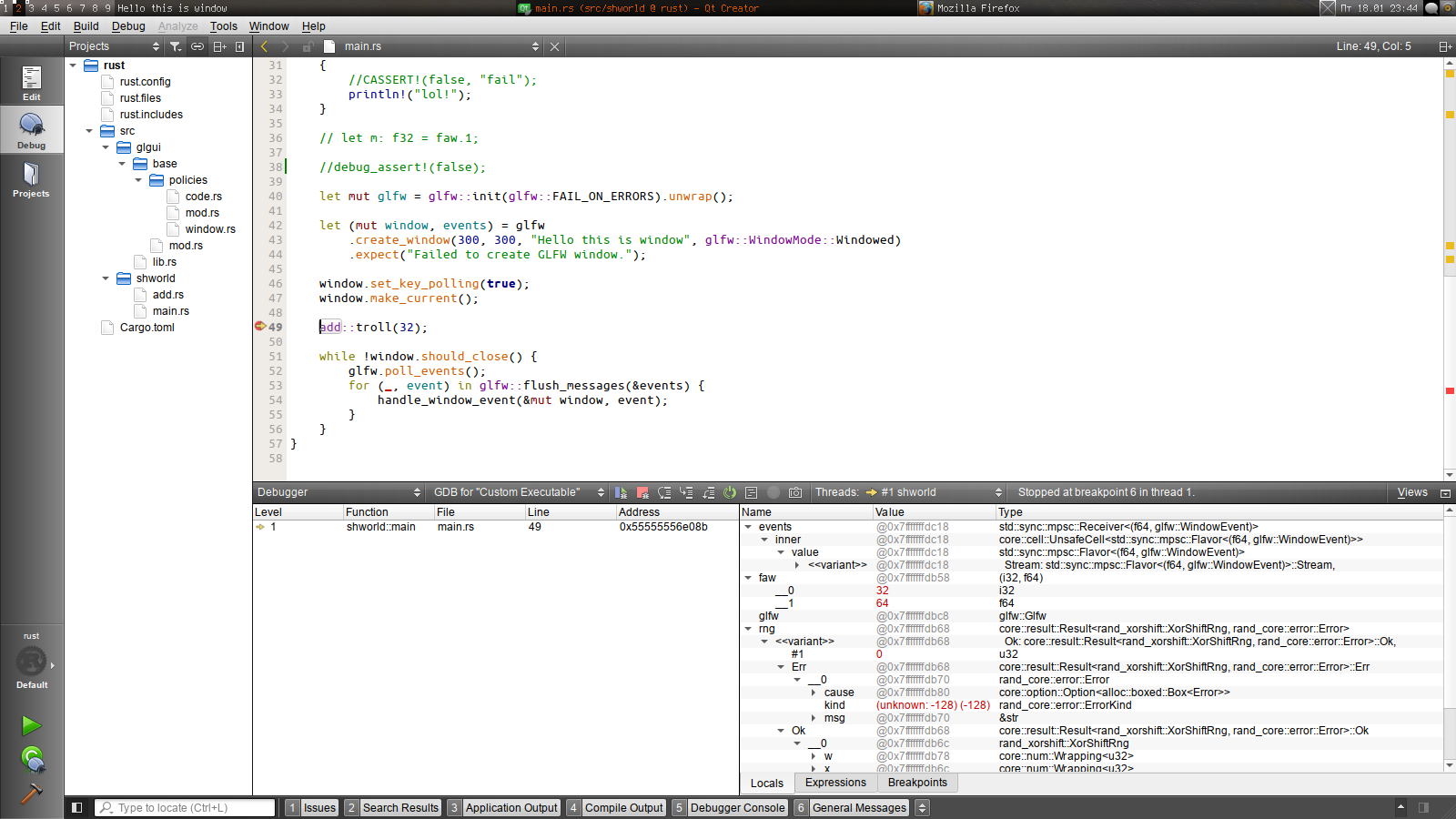 ALLES!
ALLES!